Internettforbindelser kan alltid være raskere. Uansett om nedlastingene dine går tregt, strømming føles hakkete, eller du bare ønsker å maksimere hastigheten, finnes det måter å få fart på tilkoblingen din.
Avhengig av din internettleverandør (ISP), kan du ofte oppnå høyere hastigheter ved å kontakte dem (via telefon eller nettside) og oppgradere til et dyrere abonnement. Din månedlige kostnad vil øke, men det samme vil hastigheten din. Før du gjør det, er det imidlertid noen tips som kan akselerere tilkoblingen din gratis.
Optimaliser Wi-Fi og lokale nettverk
Mange problemer med lokale nettverk, spesielt de som bruker Wi-Fi, skyldes dårlig internetthastighet. Før du ser nærmere på internettforbindelsen din, er det viktig å sjekke at det lokale nettverket er optimalt.
Den mest elementære løsningen for svak nettverksytelse er å slå av ruteren (og modemet, hvis de er separate), vente i ti sekunder, og deretter slå dem på igjen. Dette kalles å «nullstille» ruteren, og det kan ofte øke hastigheten.
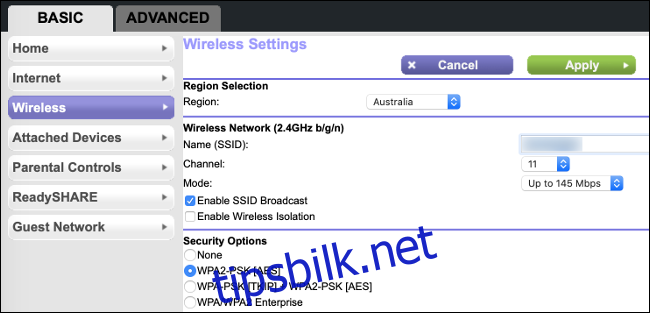
Hvis du bruker Wi-Fi i stedet for kablet Ethernet, bør du minimere forstyrrelser fra andre nettverk i nærheten, da disse kan forårsake hastighetsreduksjon og nettverksbrudd. Hvis du ser mange andre nettverk på enhetene dine når du kobler til hjemmenettverket ditt, kan det være fordelaktig å velge en Wi-Fi-kanal med minst mulig interferens.
Hvis du har en moderne ruter som støtter 5 GHz-båndet, bør du bruke det når mulig. Bruk av 5 GHz-båndet gir høyere hastigheter og mindre forstyrrelser. Hvis du har en 802.11ac-kompatibel, dual-band ruter, vil du se to nettverk når du kobler til. Du kan gi dem ulike navn under ruterens oppsett. De fleste rutere har instruksjoner for å få tilgang til dette grensesnittet trykt på enheten.
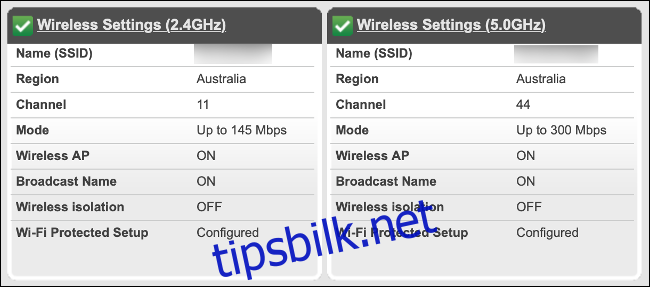
Når du er logget inn, bør du laste ned og installere ny programvare (firmware) for ruteren din. Hvor du finner dette varierer avhengig av produsent og modell, så se etter «Programvareoppdatering» eller noe lignende.
Du bør unngå å bruke et usikret trådløst nettverk. Hvis nettverket ditt er åpent, kan hvem som helst koble seg til og bruke opp båndbredden din. Sørg for at nettverket ditt er sikret med WPA2 (AES) når det er mulig. Når dette er aktivert, krever alle enheter et passord for å koble seg til.
Å omgå trådløst helt og bruke en kablet Ethernet-tilkobling gir den beste lokale nettverksytelsen. Du kan også prøve å flytte ruteren til en bedre posisjon, nærmere området der du bruker de trådløse enhetene dine oftest.
Til slutt, hvis ruteren din er gammel (mellom to og fem år), kan det være lurt å vurdere å kjøpe en ny. Nettverksutstyr går sjelden i stykker, men problemer kan oppstå avhengig av hvor mye du bruker det. Nyere rutere støtter raskere Wi-Fi-standarder, som 802.11ac. For best dekning kan det være lurt å vurdere et mesh Wi-Fi-system.
Et gammelt modem kan også være problemet. Hvis du ikke får de hastighetene du betaler for, og du kjøpte modemet ditt for lenge siden, kan det være på tide å oppgradere.
Test hastigheten din
Når det lokale nettverket ditt fungerer optimalt, er det på tide å teste internetthastigheten din. Du kan gjøre dette ved å bruke en tjeneste som Speedtest.net, Fast.com, eller Google. Hvis mulig, bør du utføre testen fra en bærbar datamaskin med en kablet Ethernet-tilkobling, eller flytte enheten du tester så nær ruteren som mulig.
Sørg for å kjøre hastighetstesten mens du ikke bruker tilkoblingen aktivt. Hvis du strømmer eller laster ned samtidig, vil du sannsynligvis få et lavere resultat.
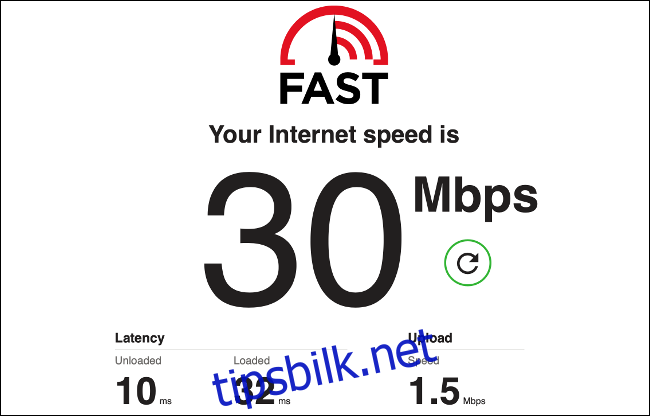
Du kan kjøre testen flere ganger for å få et mer pålitelig resultat. Sammenlign nå hastigheten du oppnår med den hastigheten du skal ha. Det er uvanlig at internetthastigheter i praksis stemmer overens med de som er annonsert av leverandøren din, men du bør være i nærheten av den i rolige perioder.
Noen ganger kan dårlige hastigheter tyde på et problem som bare kan løses av leverandøren. Dette kan innebære å bytte ut kabler eller installere nye tilgangspunkter. Før du tar kontakt, er det imidlertid best å prøve de andre løsningene. På den måten kan du informere leverandøren om at du har forsøkt alt for å løse problemet.
Begrens båndbreddebruken din
Din internettforbindelse gir deg en begrenset mengde båndbredde, som må fordeles mellom alle enheter på nettverket ditt. Jo flere enheter som bruker internett samtidig, jo mindre båndbredde er tilgjengelig. Å begrense hvor mye du gjør samtidig kan forbedre internetthastigheten din betydelig.
Visse aktiviteter bruker mye båndbredde, for eksempel:
Store nedlastinger
Strømming av innhold, spesielt 4K- eller 1080p-video
Wi-Fi-kameraer og ringeklokker
BitTorrent-overføringer, inkludert opplastning på enkelte tilkoblinger (for eksempel ADSL)
Prøv å isolere enhver enhet som kan bruke mer enn sin rettmessige del av båndbredden. Spør familiemedlemmer eller samboere om de strømmer mye video eller laster ned filer via BitTorrent. Det kan hende at du faktisk får den internetthastigheten du betaler for, men at du prøver å gjøre for mye på en gang med ditt nåværende abonnement.
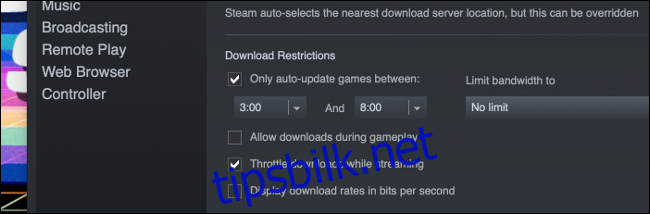
Hvis du mistenker at dette er tilfelle, kan du endre litt på bruksmønsteret for å forbedre situasjonen. La store nedlastinger skje sent på kvelden når færre enheter bruker nettet.